
הוספת כתובית או כותרת לאובייקטים ב‑Keynote ב‑iPhone
ניתן להוסיף כותרת או כתובית תיאורית לרוב האובייקטים, כולל ציורים, משוואות, תמונות, גלריות תמונות, סרטים, צורות (לא כולל קווים), טבלאות, תיבות מלל, אובייקטים תלת-ממדיים ותרשימים.
אם קיבצת אובייקטים במצגת, תוכל/י גם להוסיף כתובית או כותרת שיוחלו על הקבוצה כולה.
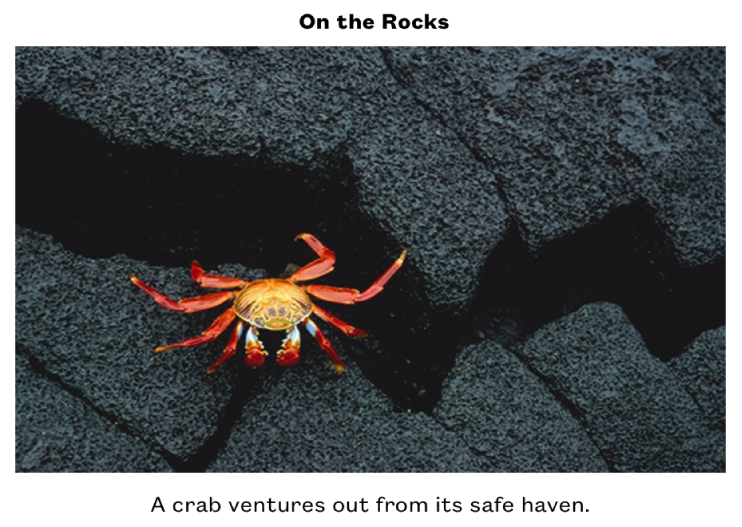
הוספת כתובית
בחר/י אובייקט שברצונך להוסיף לו כתובית.
הקש/י על
 , ואז על סמך האובייקט שבחרת, בצע/י אחת מהפעולות הבאות:
, ואז על סמך האובייקט שבחרת, בצע/י אחת מהפעולות הבאות:לצורות, תמונות, סרטים, אובייקטים תלת-ממדיים, תיבות מלל ומשוואות: הקש/י על הכרטיסייה ״סגנון״, הקש/י על ״כותרת וכתובית״ והפעל/י את ״כתובית״.
לציורים: הקש/י על הכרטיסייה ״ציור״, הקש/י על ״כותרת וכתובית״ והפעל/י את ״כתובית״.
לטבלאות: הקש/י על הכרטיסייה ״טבלה״ והפעל/י את ״כתובית״.
לתרשימים: הקש/י על הכרטיסייה ״תרשים״ והפעל/י את ״כתובית״.
לגלריות תמונות: הקש/י על הכרטיסייה ״גלריה״, הקש/י על ״כותרת וכתובית״, הפעל/י את ״כתובית״ ואז בחר/י אם לכלול כתובית שונה עבור כל תמונה או לכלול את אותה כתובית עבור כל התמונות.
לאובייקטים מקובצים: בכרטיסייה ״ארגן״, הקש/י על ״כותרת וכתובית״ והפעל/י את ״כתובית״.
הקש/י פעמיים על מציין המיקום של כתובית מתחת לאובייקט והקלד/י את הכתובית הרצויה.
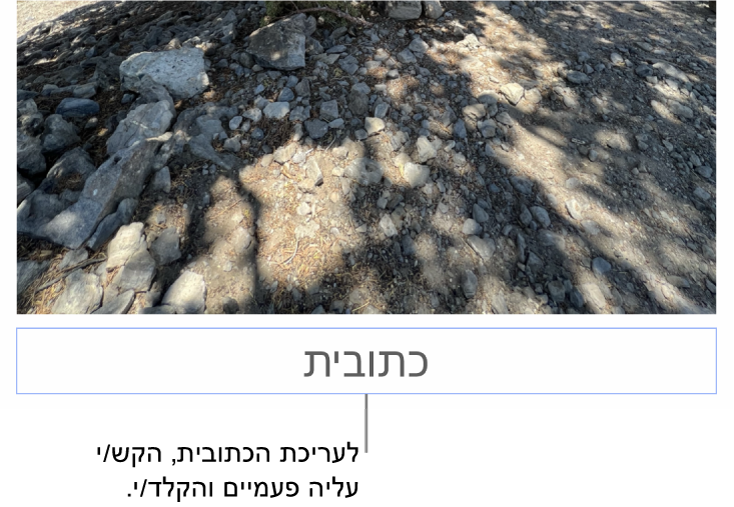
כדי לשנות את הגופן, הגודל, הסגנון או עיצוב אחר, הקש/י על הכתובית (או הקש/י על האובייקט ואז הקש/י על הכתובית), הקש/י על
 ולאחר מכן בחר/י באפשרויות הרצויות בכרטיסייה ״כתובית״.
ולאחר מכן בחר/י באפשרויות הרצויות בכרטיסייה ״כתובית״.כדי להסתיר את הכתובית, בטל/י את האפשרות ״כתובית״.
אם תפעיל/י שוב את האפשרות ״כתובית״, הכתובית הקודמת תופיע.
הוספת כותרת
בחר/י אובייקט שברצונך להוסיף לו כותרת.
הקש/י על
 , ואז בצע/י אחת מהפעולות הבאות:
, ואז בצע/י אחת מהפעולות הבאות:לצורות, תמונות, סרטים, אובייקטים תלת-ממדיים, תיבות מלל ומשוואות: הקש/י על הכרטיסייה ״סגנון״, הקש/י על ״כותרת וכתובית״ והפעל/י את ״כותרת״.
לציורים: הקש/י על הכרטיסייה ״ציור״, הקש/י על ״כותרת וכתובית״ והפעל/י את ״כותרת״.
לטבלאות: הקש/י על הכרטיסייה ״טבלה״ והפעל/י את ״כותרת״.
לתרשימים: הקש/י על הכרטיסייה ״תרשים״ והפעל/י את ״כותרת״.
לגלריות תמונות: הקש/י על הכרטיסייה ״גלריה״, הקש/י על ״כותרת וכתובית״ והפעל/י את ״כותרת״.
לאובייקטים מקובצים: בכרטיסייה ״ארגן״, הקש/י על ״כותרת וכתובית״ והפעל/י את ״כותרת״.
כדי לשנות את מיקום הכותרת, בחר/י ״למעלה״ או ״למטה״.
אם תבחר/י ״למטה״ ותוסיף/י כתובית, הכתובית תמיד תופיע מתחת לכותרת.
עבור תרשימי טבעת, הקש/י על ״מיקום״, ואז בחר/י ״למעלה״ או ״במרכז״.
הערה: אובייקטים מסוימים, כגון טבלאות ורוב התרשימים, יכולים לכלול רק כותרות שמופיעות מעל האובייקט.
הקש/י פעמיים על מציין המיקום של כותרת והקלד/י את הכותרת הרצויה.
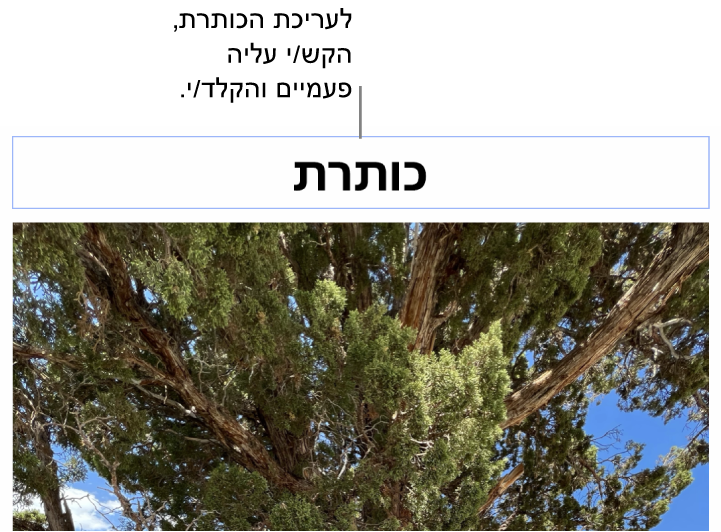
כדי לשנות את הגופן, הגודל, הסגנון או עיצוב אחר, הקש/י על הכותרת (או הקש/י על האובייקט ואז הקש/י על הכותרת), הקש/י על
 ולאחר מכן בחר/י באפשרויות הרצויות בכרטיסייה ״כותרת״.
ולאחר מכן בחר/י באפשרויות הרצויות בכרטיסייה ״כותרת״.כדי להסתיר את הכותרת, בטל/י את האפשרות ״כותרת״.
אם תפעיל/י שוב את האפשרות ״כותרת״, הכותרת הקודמת תופיע.